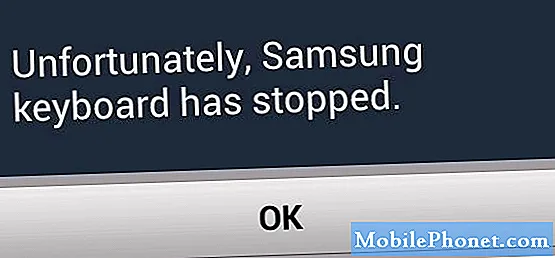콘텐츠
- 잠금 화면을 더 유용하게 만들기
- 금지 된 앱 사용
- 기본 앱 설정
- 제어 센터 사용자 지정
- 터치 ID 조정을 사용한 보호 강화
- 더 나은 도난 방지 기능
- UI 요소 조정
- 유용한 바로 가기 만들기
- iOS 성가심 제거
- 원하는대로 앱 활용
- 3D 터치 기능 확장
iPhone 6 또는 iPhone 6s를 탈옥하려는 경우 다음 10 가지 이유가 있습니다.
iPhone 6s는 시장에서 가장 좋은 스마트 폰 중 하나이지만 사용자가 가장 큰 불만 중 하나는 대부분 운영 체제에 대한 것입니다. Android에 비해 iOS는 매우 심각하게 잠겨 있습니다. 사용자 정의 옵션은 거의 존재하지 않으며 Apple은 엄격한 지침으로 인해 iTunes App Store에서 멋진 앱을 많이 제거합니다.
그러나 이것은 탈옥이 유용한 곳입니다. iPhone 6s 또는 iPhone 6을 탈옥하면 본질적으로 소위 "벽으로 둘러싸인 정원"에서 벗어나 iPhone을 마음껏 꾸밀 수있을뿐만 아니라 Apple에서 처음에 다운로드 할 수없는 앱을 다운로드 할 수 있습니다. .
iPhone 6s 또는 iPhone 6 탈옥 여부에 대해 토론하고 있다면, 이것이 좋은 생각 인 이유에 대한 10 가지 훌륭한 이유가 있습니다. 물론 위험 할 수 있으며 iPhone이 가능한 한 안정적이지 않을 가능성이 항상 있지만 탈옥의 모든 이점에 비해 그만한 가치가 있습니다.
잠금 화면을 더 유용하게 만들기
기본적으로 iOS 잠금 화면은 그다지 유용하지 않습니다. 시간을주고받을 수있는 모든 알림을 표시하지만 그게 전부입니다.
그러나 iPhone 6s 또는 iPhone 6을 탈옥 한 경우 모든 종류의 정보를 입력하여 잠금 화면을 매우 유용하게 만들 수있는 몇 가지 조정 기능에 액세스하여 기기를 잠금 해제하지 않고 한 번만 클릭하면됩니다.

탈옥 한 iPhone에 대한 잠금 화면 대체품이 많이 있지만 몇 년 전에 처음 출시 된 Convergance만큼 아름답고 포괄적 인 것은 없을 것입니다.
Convergance는 iPhone의 잠금 화면을 각 화면에 서로 다른 종류의 정보가 포함 된 여러 잠금 화면으로 바꾸고 여러 페이지를 쉽게 스 와이프 할 수 있습니다.
예를 들어 왼쪽으로 스 와이프하면 WiFi, 블루투스, LTE, 볼륨 등에 대한 토글이 제공됩니다. 아래로 스 와이프하면 캘린더와 설정 한 알림이 제공됩니다. 물론 위로 스 와이프하면 언제나처럼 카메라 앱이 열립니다.
알림은 잠금 화면에서 앱 아이콘으로 깔끔하게 정리되며, 각 앱에 대한 알림을 개별적으로 볼 수있어 기본 잠금 화면이 가질 수있는 혼란을 덜어줍니다.
금지 된 앱 사용
Apple은 iTunes App Store에서 모든 종류의 앱을 금지하는 것으로 유명합니다. 대부분 안전과 관련이 있으며 맬웨어가 침입하는 것을 방지하지만 경쟁과도 약간 관련이 있습니다. Apple은 누구에게도 해를 끼치 지 않는 특정 앱을 허용하지 않는 것으로 악명 높았습니다.
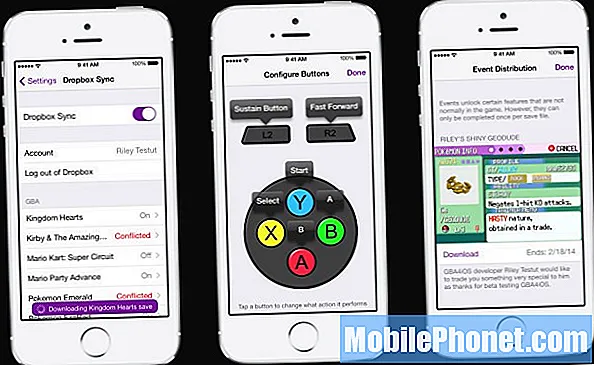
어쨌든 탈옥을 사용하면 이러한 금지 된 앱을 어쨌든 설치할 수 있습니다. 일반적으로 iTunes에서 금지 된 iOS 앱은 iTunes App Store의 탈옥 버전 인 Cydia로 이동합니다. 거기에서 Apple의 개입없이 앱을 다운로드 할 수 있습니다.
예를 들어 비디오 게임 에뮬레이터, 백업 앱 등이 있으며 일반적으로 Cydia에서 문제없이 찾을 수 있습니다.
기본 앱 설정
Android를 훌륭하게 만드는 한 가지는 고유 한 기본 앱을 설정할 수 있다는 것입니다. 따라서 Chrome이 마음에 들지 않으면 다른 웹 브라우저를 기본값으로 설정할 수 있습니다. iPhone에서는 사용자가이 작업을 수행 할 수 없지만 iPhone을 탈옥하면 해당 사용자에게이 기능이 제공됩니다.
Safari 대신 Google Chrome을 사용하거나 Apple Maps 대신 Google Maps를 사용하는 것과 같이 iOS 기본 앱을 선택한 다른 앱으로 변경할 수있는 몇 가지 조정이 있습니다.
제어 센터 사용자 지정
iOS의 제어 센터는 훌륭하지만 훨씬 더 좋을 수 있습니다. 고맙게도 탈옥을 통해 Control Center를 사용자 지정할 수 있습니다.
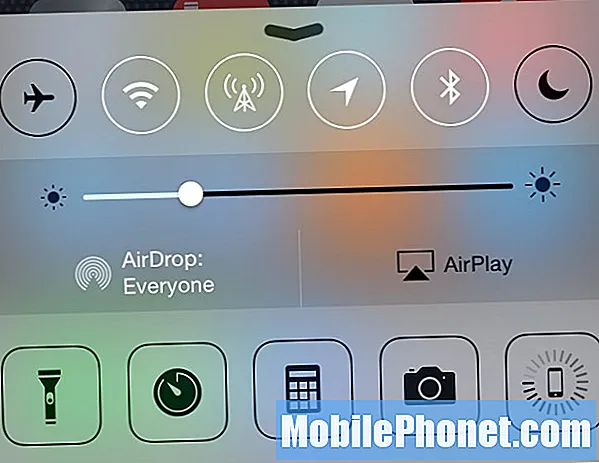
FlipControlCenter, CCHide 등을 포함하여 몇 가지 조정이 있습니다. FlipControlCenter를 사용하면 연결 토글과 하단 앱 바로 가기를 전환 할 수 있습니다. 또한 스 와이프하여 제어 센터에 더 많은 토글과 바로 가기를 추가 할 수있는 페이지를 추가 할 수 있습니다.
터치 ID 조정을 사용한 보호 강화
iPhone의 Touch ID는 훌륭하지만 현재로서는 몇 가지 앱으로 만 제한되어 있으며 그 기능은 훨씬 더 많은 방법으로 사용될 수 있습니다. 그러나 탈옥은 그것을 풀어줍니다.
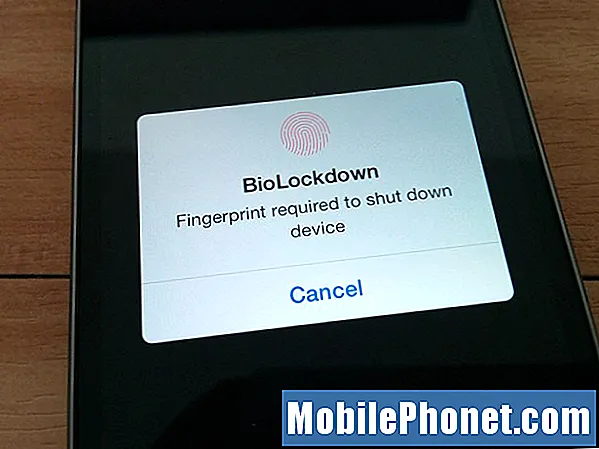
예를 들어 BioLockdown이라는 비틀기 기능을 사용하면 Apple이 일반적으로 허용하지 않는 방식으로 iPhone에 보안 계층을 추가 할 수 있습니다. 비틀기를 사용하여 지문으로 앱을 잠글 수있을뿐만 아니라 특정 설정을 제한하고 손가락 스캔으로 만 활성화 할 수도 있습니다.
예를 들어, 다른 사람이 휴대 전화를 손에 들었을 때 WiFi를 비활성화하는 것을 원하지 않는 경우 해당 토글에 지문 잠금을 설정하여 다른 사람이 WiFi를 비활성화하지 못하도록 할 수 있습니다. 다른 토글도 마찬가지입니다. 장치 자체.
더 나은 도난 방지 기능
Find My iPhone은 편리하지만, 도난 방지 기능이 될 수있는만큼 많은 허점을 가지고 있습니다. 비행기 모드를 켜는 것만으로도 나의 iPhone 찾기가 쓸모 없게되고, 실제로하는 일은 분실하거나 도난당한 iPhone을 찾는 것뿐입니다.
그러나 iCaughtU를 포함하여 Find My iPhone보다 훨씬 더 나은 몇 가지 탈옥 앱이 있습니다.
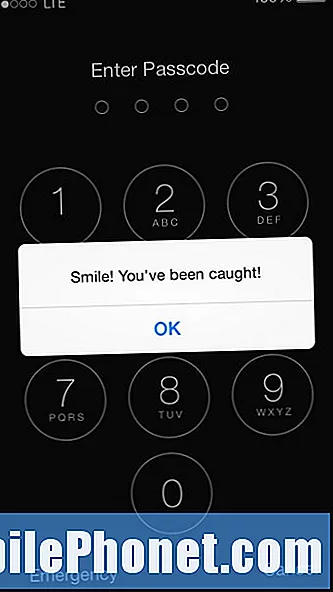
마치 스테로이드로 내 아이폰 찾기와 비슷합니다. 나의 iPhone 찾기를 사용하면 분실하거나 도난당한 iOS 기기를 쉽게 찾을 수 있지만 iCaughtU는 모든 것을 새로운 차원으로 끌어 올립니다.
이 조정을 통해 소유자는 도둑이 잘못된 암호를 입력하면 전면 카메라가 가해자의 사진을 찍어 소유자에게 이메일을 보내는 등 iPhone에서 몇 가지 다른 보안 측정을 설정할 수 있습니다. 전화와지도. 또한 기기가 잠겨있을 때는 기기를 끌 수 없으므로 도둑이 자신의 트랙을 지우는 것을 방지 할 수 있습니다.
UI 요소 조정
iOS 9에는 환상적인 사용자 인터페이스가 있지만 조금만 수정하고 싶다면 몇 가지 탈옥 수정과 사용할 수있는 앱이 있습니다. Springtomize 3는 아마도 가장 인기있는 옵션 일 것입니다.
Springtomize는 가장 인기있는 탈옥 비틀기 중 하나이며, 앱의 개발자는 최근에 iOS 9에서 작동하도록 업데이트했습니다. 사용하지 않는 앱 숨기기를 포함하여이 앱으로 iOS 기기를 사용자 정의 할 수있는 수많은 사용자 정의가 있습니다. , 아이콘 크기 조정, 중첩 된 폴더 만들기, 글꼴 변경 등.
Springtomize는 본질적으로 여러 단일 목적의 탈옥 조정에 대한 필요성을 없애고 단 몇 달러로 구입할 수있는 하나의 앱에 모두 넣습니다. 확실히 Cydia 매장에서 가장 좋은 거래 중 하나입니다.
유용한 바로 가기 만들기
탈옥 된 iPhone 6s 또는 iPhone 6을 사용하면 장치를 더 쉽게 사용할 수 있으며 모든 종류의 바로 가기를 만들 수있는 많은 앱이 있지만 Activator가 아마도 가장 좋은 옵션 일 것입니다.
예를 들어 홈 버튼을 세 번 클릭하여 LED 손전등을 활성화하거나 홈 버튼을 누르는 대신 다른 버튼을 사용하여 Siri를 활성화하는 등 거의 모든 항목에 대한 바로 가기를 설정할 수 있습니다.
Activator를 통해 가능성은 거의 무한하며 iOS 9 지원으로 마침내 업데이트되어 기쁩니다.
iOS 성가심 제거
iOS 9에는 매우 성가신 사소한 것들이 많이 있으며, 탈옥을 통해 이러한 성가심을 해결하고 원하는대로 iPhone을 맞춤 설정할 수 있습니다.
Cydia에서 무료로 다운로드 할 수있는 수많은 단일 목적의 탈옥 조정이 있습니다. 폴더 내에서 앱을 연 후 폴더가 닫히지 않는 것이 싫어요? FolderCloser로 해결할 수 있습니다. 모든 것에 대해 거의 조정이 있습니다.
원하는대로 앱 활용
iOS 자체 내에서 모든 종류의 항목을 조정하고 맞춤 설정할 수 있지만, 탈옥 할 때 타사 앱이 재미를 잃지 않습니다.
타사 앱 내부의 성가심을 개선하고 수정하기위한 많은 조정이 있습니다. Flex 2는 활성화 할 수있는 탈옥 조정 기능이 포함 된 탈옥 앱입니다.
앱으로 나만의 탈옥 조정을 만들 수도 있지만 전체 스펙트럼에 들어 가지 않으려면 주로 사용자가 만든 섹션에서 행 아웃하여 다른 Flex 2의 모든 조정을 탐색 할 수 있습니다. 사용자가 만들었습니다.
앱 목록 (현재 설치 한 앱 목록이므로 상단의 "설치됨"탭)을 스크롤하고 하나를 탭하면 사용 가능한 모든 조정 목록을 볼 수 있고 준비 할 수 있습니다. 원할 때마다 다운로드하여 설치하십시오.
예를 들어 누군가가 Dropbox에 대한 깔끔한 조정을 만들어 배터리가 10 % 미만이더라도 사용자가 사진을 계속 업로드 할 수 있도록했습니다. 기본적으로 Dropbox는 사용자가 사진을 계속 업로드하려면 배터리가 10 % 미만인 경우 장치를 연결해야합니다. 이 설정은 앱에서 변경할 수 없지만 Flex 2에서는 문제없이 변경할 수 있습니다.
3D 터치 기능 확장
3D Touch는 iPhone 6s의 멋진 기능이지만 탈옥은 구형 iPhone에 3D Touch를 추가하는 것을 포함하여 더 나은 기능을 제공 할 수 있습니다.
3D 터치에 초점을 맞춘 몇 가지 조정이 가능하며 모두 정말 멋집니다. 3D Touch를 구형 장치, 심지어 iPad에 추가 할 수 있으며 홈 화면에서 나만의 빠른 동작 바로 가기를 만들 수도 있습니다.
또한 Cydia 앱에 3D Touch Quick Action을 제공하는 조정 기능이있어 iPhone의 홈 화면에서 더 쉽게 사용할 수 있습니다.